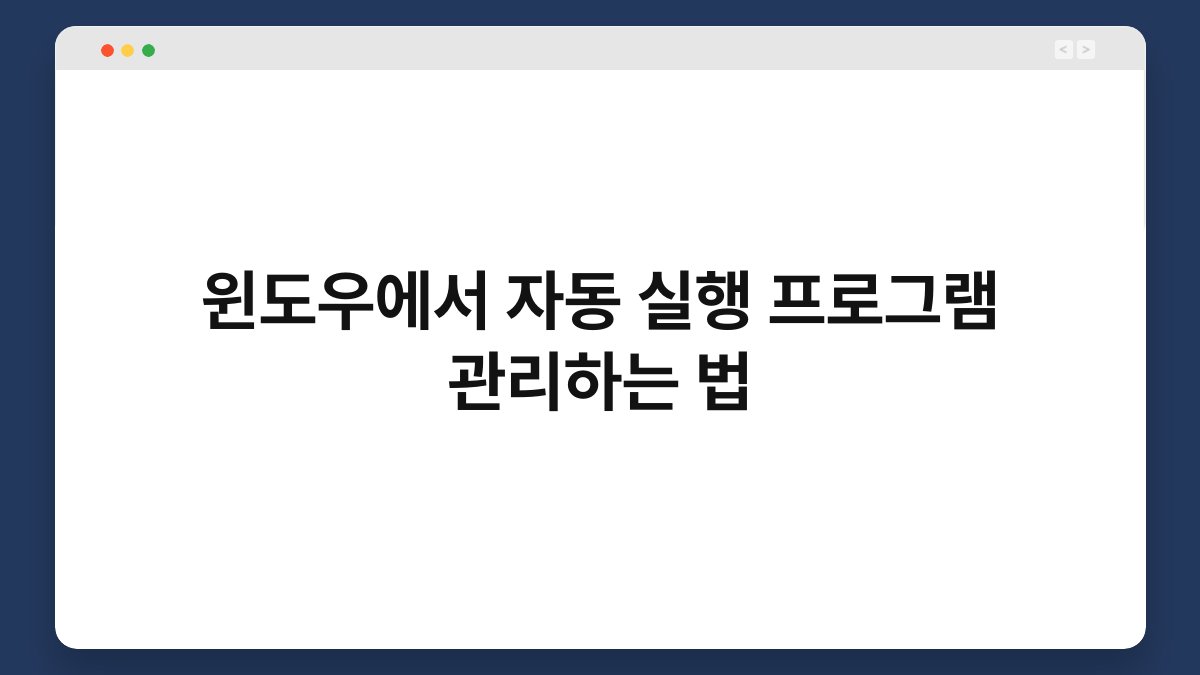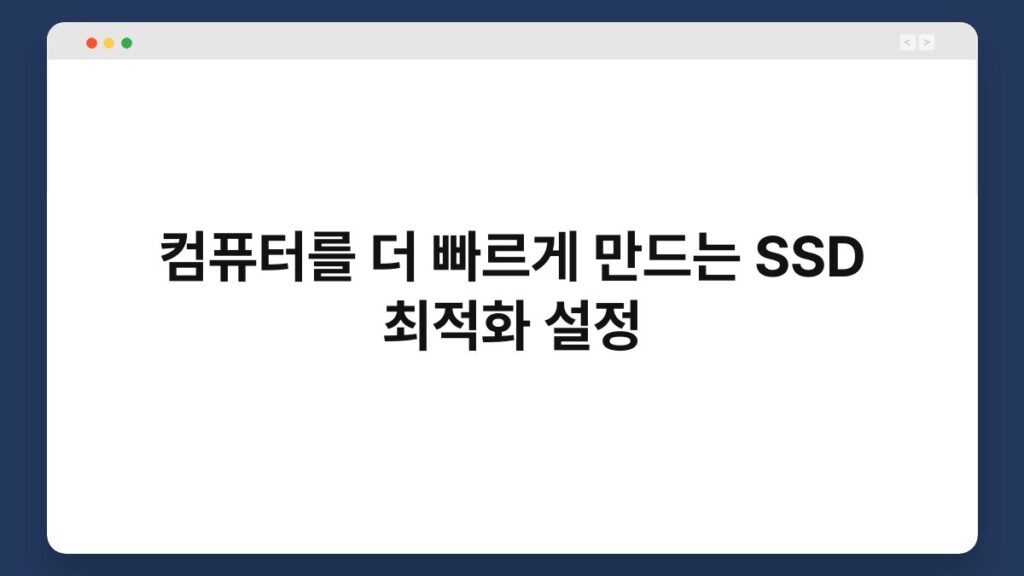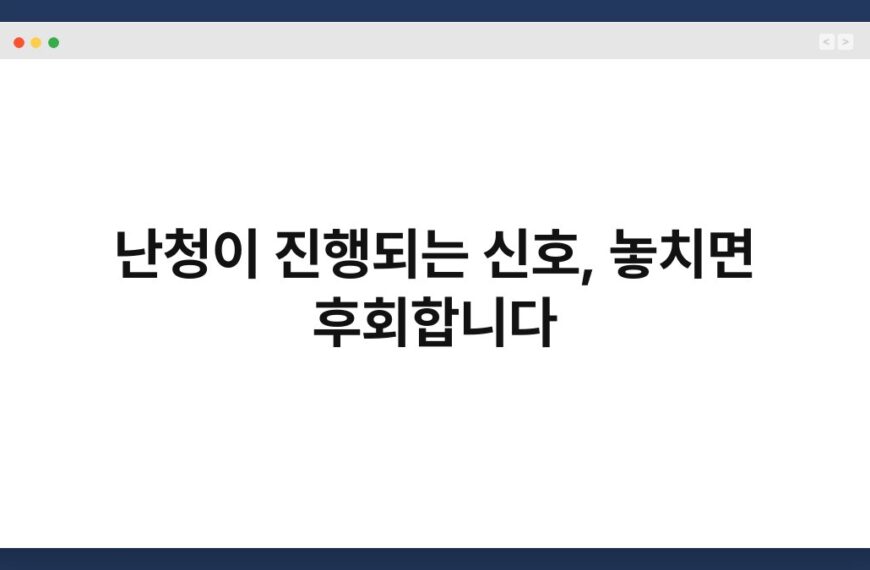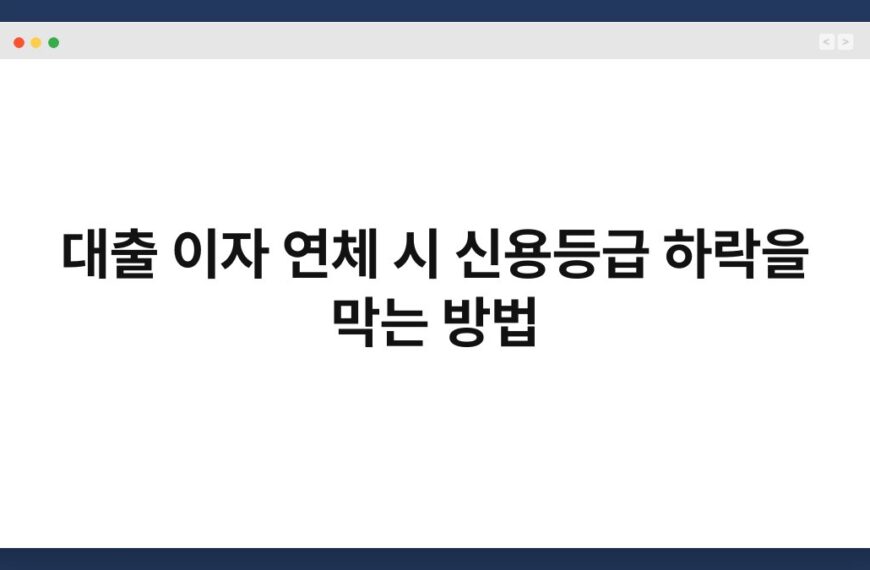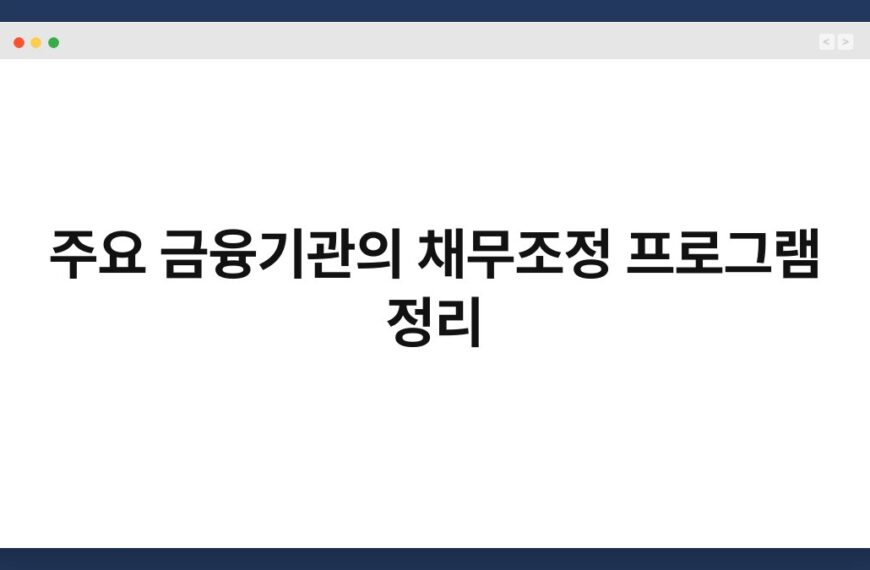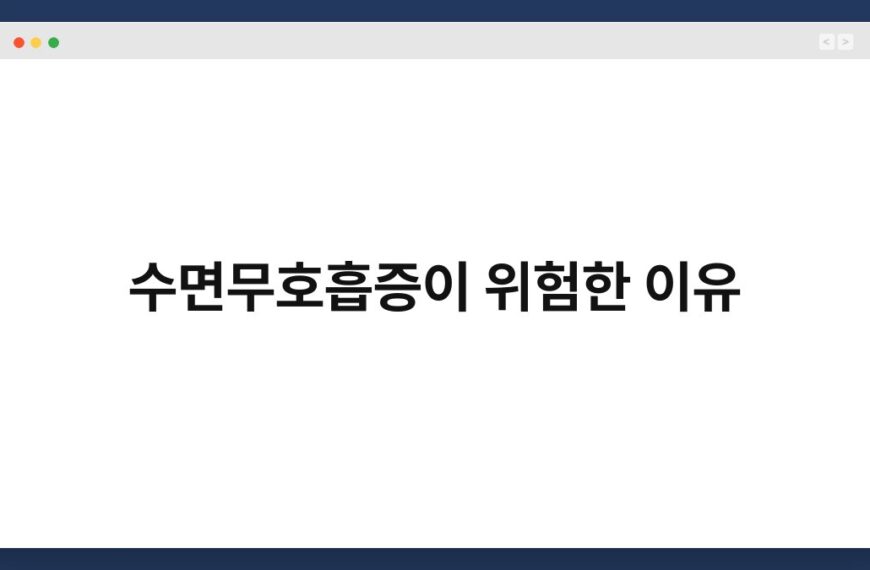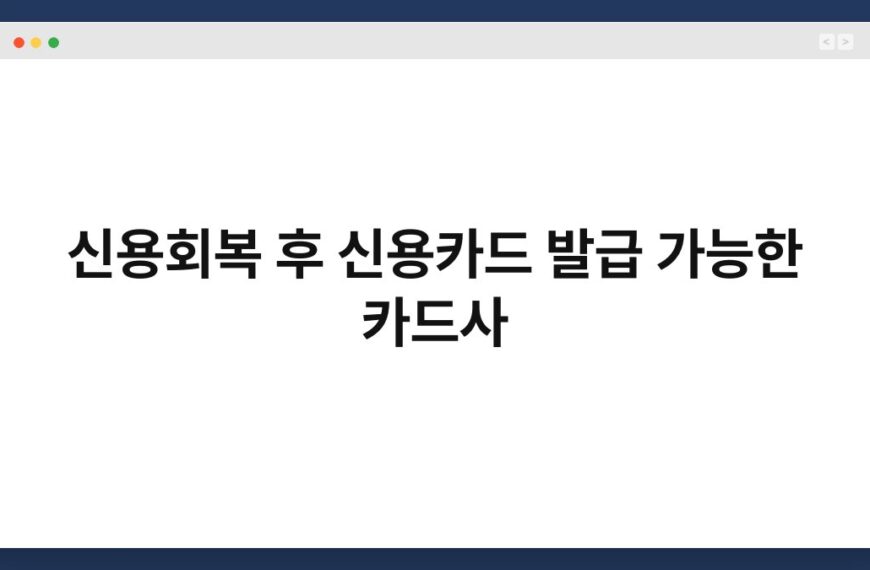컴퓨터를 사용할 때 자동 실행 프로그램이 많아지면 시스템 속도가 느려질 수 있습니다. 여러분도 이런 경험이 있으신가요? 불필요한 프로그램이 자동으로 실행되면 작업이 지연되고, 불편함을 느끼기 마련입니다. 하지만 걱정하지 마세요. 윈도우에서 자동 실행 프로그램을 관리하는 방법을 알아보면, 이러한 문제를 쉽게 해결할 수 있습니다. 이 글에서는 자동 실행 프로그램의 관리 방법을 단계별로 안내해 드리겠습니다.
🔍 핵심 요약
✅ 자동 실행 프로그램은 부팅 시 자동으로 실행되는 소프트웨어입니다.
✅ 윈도우에서 자동 실행 프로그램을 관리하는 방법은 여러 가지가 있습니다.
✅ 작업 관리자를 통해 불필요한 프로그램을 쉽게 비활성화할 수 있습니다.
✅ 시스템 구성 유틸리티를 활용하면 더 깊은 설정이 가능합니다.
✅ 안전 모드에서의 관리도 고려해 볼 수 있습니다.
자동 실행 프로그램의 이해
자동 실행 프로그램이란?
자동 실행 프로그램은 컴퓨터 부팅 시 자동으로 실행되는 소프트웨어를 의미합니다. 이 프로그램들은 사용자가 직접 실행하지 않아도 백그라운드에서 작동하게 됩니다. 가령, 바이러스 백신 소프트웨어나 클라우드 저장소 프로그램이 여기에 해당합니다. 이러한 프로그램들은 사용자의 편의를 위해 설계되었지만, 너무 많아지면 시스템 성능에 영향을 미칠 수 있습니다.
왜 관리해야 할까요?
자동 실행 프로그램을 관리하는 이유는 시스템 성능을 최적화하고, 부팅 시간을 단축하기 위해서입니다. 많은 프로그램이 동시에 실행되면 컴퓨터의 자원을 소모하게 되고, 이는 속도 저하로 이어질 수 있습니다. 따라서 불필요한 프로그램을 비활성화하면 더 빠르고 원활한 컴퓨터 사용이 가능합니다.
| 항목 | 내용 |
|---|---|
| 정의 | 부팅 시 자동으로 실행되는 소프트웨어 |
| 필요성 | 시스템 성능 최적화 및 부팅 시간 단축 |
작업 관리자를 통한 관리
작업 관리자란?
작업 관리자는 윈도우에서 실행 중인 프로그램과 프로세스를 모니터링하고 관리하는 도구입니다. 이 도구를 활용하면 현재 실행 중인 자동 실행 프로그램을 쉽게 확인하고, 불필요한 프로그램을 비활성화할 수 있습니다. 작업 관리자를 실행하려면, Ctrl+Shift+Esc 키를 동시에 눌러주시면 됩니다.
자동 실행 프로그램 비활성화 방법
작업 관리자가 열리면 ‘시작 프로그램’ 탭으로 이동합니다. 여기에서는 부팅 시 자동으로 실행되는 모든 프로그램 목록을 확인할 수 있습니다. 비활성화하고 싶은 프로그램을 선택한 후, 오른쪽 아래의 ‘사용 안 함’ 버튼을 클릭하면 됩니다. 이렇게 하면 해당 프로그램은 다음 부팅 시 자동으로 실행되지 않게 됩니다.
| 항목 | 내용 |
|---|---|
| 도구 | 작업 관리자 |
| 접근 방법 | Ctrl+Shift+Esc 키 조합 |
| 비활성화 방법 | ‘시작 프로그램’ 탭에서 프로그램 선택 후 ‘사용 안 함’ 클릭 |
시스템 구성 유틸리티 활용하기
시스템 구성 유틸리티란?
시스템 구성 유틸리티는 윈도우에서 부팅 시 실행되는 프로그램을 관리할 수 있는 더 고급 도구입니다. 이 도구를 통해 사용자는 더욱 세밀하게 자동 실행 프로그램을 설정할 수 있습니다. 이를 통해 특정 프로그램을 완전히 비활성화하거나, 특정 조건에서만 실행되도록 설정할 수 있습니다.
시스템 구성 유틸리티 사용 방법
먼저, ‘실행’ 창을 열어 ‘msconfig’를 입력하고 Enter 키를 누릅니다. 그러면 시스템 구성 유틸리티 창이 열리게 됩니다. ‘시작 프로그램’ 탭으로 이동하여, 비활성화하고 싶은 프로그램을 선택하고 체크를 해제하면 됩니다. 이 방법은 작업 관리자보다 더 많은 옵션을 제공하여, 사용자가 원하는 대로 설정할 수 있는 장점이 있습니다.
| 항목 | 내용 |
|---|---|
| 도구 | 시스템 구성 유틸리티 |
| 접근 방법 | ‘실행’ 창에서 ‘msconfig’ 입력 |
| 비활성화 방법 | ‘시작 프로그램’ 탭에서 체크 해제 |
안전 모드에서의 관리
안전 모드란?
안전 모드는 윈도우 운영 체제를 최소한의 드라이버와 프로그램만을 사용하여 실행하는 모드입니다. 이 모드를 활용하면 정상 모드에서 발생하는 문제를 피하면서 자동 실행 프로그램을 관리할 수 있습니다. 안전 모드에서는 불필요한 프로그램이 실행되지 않기 때문에, 보다 쉽게 관리할 수 있습니다.
안전 모드로 진입하는 방법
윈도우를 재부팅한 후, 부팅 과정에서 F8 키를 눌러 ‘고급 부팅 옵션’ 메뉴로 들어갑니다. 여기에서 ‘안전 모드’를 선택하면 안전 모드로 진입하게 됩니다. 안전 모드에서 작업 관리자나 시스템 구성 유틸리티를 사용하여 자동 실행 프로그램을 비활성화하면, 보다 안정적으로 관리할 수 있습니다.
| 항목 | 내용 |
|---|---|
| 정의 | 최소한의 드라이버와 프로그램으로 실행되는 모드 |
| 진입 방법 | 부팅 시 F8 키 눌러 ‘고급 부팅 옵션’ 선택 |
| 장점 | 불필요한 프로그램이 실행되지 않아 관리 용이 |
자동 실행 프로그램 관리의 장점
성능 향상
자동 실행 프로그램을 관리하면 컴퓨터의 전반적인 성능이 향상됩니다. 불필요한 프로그램이 줄어들면 시스템 자원을 효율적으로 사용할 수 있어, 더 빠르고 원활한 작업이 가능합니다. 특히, 부팅 시간이 단축되면 컴퓨터를 켜고 사용하는 데 걸리는 시간이 줄어들어 더욱 쾌적한 환경을 제공합니다.
안정성 증가
자동 실행 프로그램을 효율적으로 관리하면 시스템의 안정성도 증가합니다. 불필요한 프로그램이 줄어들면 충돌이나 오류 발생 확률이 낮아지기 때문입니다. 이는 작업 중 불필요한 중단을 방지하고, 사용자의 경험을 더욱 향상시킵니다.
| 항목 | 내용 |
|---|---|
| 장점 | 성능 향상 및 안정성 증가 |
| 효과 | 빠른 부팅 시간, 오류 발생 확률 감소 |
자주 묻는 질문(Q&A)
Q1: 자동 실행 프로그램을 관리하는 이유는 무엇인가요?
A1: 자동 실행 프로그램을 관리하면 시스템 성능을 최적화하고 부팅 시간을 단축할 수 있습니다.
Q2: 작업 관리자에서 어떤 프로그램을 비활성화해야 할까요?
A2: 불필요하거나 자주 사용하지 않는 프로그램을 비활성화하면 좋습니다. 예를 들어, 게임 런처나 소셜 미디어 앱 등이 해당됩니다.
Q3: 시스템 구성 유틸리티는 어떻게 사용하나요?
A3: ‘실행’ 창에서 ‘msconfig’를 입력하여 시스템 구성 유틸리티를 열고, ‘시작 프로그램’ 탭에서 원하는 프로그램의 체크를 해제하면 됩니다.
Q4: 안전 모드에서 자동 실행 프로그램을 관리하는 이유는 무엇인가요?
A4: 안전 모드에서는 불필요한 프로그램이 실행되지 않아, 보다 안정적으로 자동 실행 프로그램을 관리할 수 있습니다.
Q5: 프로그램을 비활성화한 후 다시 활성화할 수 있나요?
A5: 네, 작업 관리자나 시스템 구성 유틸리티에서 언제든지 비활성화한 프로그램을 다시 활성화할 수 있습니다.
지금까지 윈도우에서 자동 실행 프로그램을 관리하는 방법에 대해 알아보았습니다. 불필요한 프로그램을 비활성화하여 시스템 성능을 향상시키고, 쾌적한 컴퓨터 사용 환경을 만들어보세요. 지금이라도 하나씩 바꿔보는 건 어떨까요?